サムスンからマックに写真を転送する3つの方法
あなたがしたことがあるなら SamsungをMacに接続する、Samsung GalaxyをMacに接続して、写真の転送を開始することはできません。 これは、AndroidデバイスであるGalaxyがMacと通信する直接的な方法がないためです。 Androidデバイスは、通常、PCとの通信が向上します。 しかし、これはそれが不可能であることを意味するものではありません。
この記事では、いくつかの簡単な方法を紹介します。 SamsungからMac、特にSamsungS20に写真を転送する.
- パート1。20クリックでSamsungS1からMacに写真を転送する方法
- パート2。画像キャプチャアプリを使用してSamsungS20からMacUSBケーブルに写真を転送する
- パート3。LaplinkSyncを使用してSamsungS20からMacに写真を転送する
パート1。20クリックでSamsungS1からMacに写真を転送する方法
事故を起こさずにできるだけ早く写真を転送することが目標である場合、最善の選択肢は DrFoneTool –電話マネージャー(Android)。 これは、このプログラムが、任意のデバイス(Samsung S20デバイスを含む)からMacにデータを非常に簡単に移動できるように設計されているためです。 すぐにお見せしますので、ワンクリックで行うことができます。 しかし、始める前に、このプログラムをあなたにとって理想的なソリューションにするいくつかの機能を見てみましょう。

DrFoneTool –電話マネージャー(Android)
手間をかけずにSamsungS20からMacに写真を転送します!
- 連絡先、写真、音楽、SMSなどを含むAndroidとコンピューターの間でファイルを転送します。
- 音楽、写真、ビデオ、連絡先、SMS、アプリなどを管理、エクスポート/インポートします
- iTunesをAndroidに転送します(その逆)。
- コンピューターでAndroidデバイスを管理します。
- Android 10.0と完全に互換性があります。
DrFoneTool – Phone Manager(Android)を使用して、SamsungGalaxyS20からMacに写真を取得する方法は次のとおりです。
手順1.プログラムをダウンロードしてコンピュータにインストールします。 それを開き、「電話マネージャー」をクリックします。 次に、USBケーブルを使用してSamsung電話をコンピューターに接続します。

手順2.転送のメインウィンドウで、[デバイスの写真をMacに転送]をクリックします。 これにより、Samsung電話のすべての写真をワンクリックでMacに転送できます。

SamsungからMacに写真を選択的に転送する場合は、[写真]タブに移動します。 ここでは、好きな写真をプレビューして選択し、Macに簡単にエクスポートできます。

パート2。画像キャプチャアプリを使用してSamsungS20からMacUSBケーブルに写真を転送する
Samsung GalaxyデバイスからMacに画像を転送するもうXNUMXつの方法は、組み込みのImageCaptureアプリを使用することです。 非常に簡単です。データケーブルを使用してデバイスをMacに接続するだけです。 組み込みの画像キャプチャアプリが開き、デバイス上の写真をMacにインポートするかどうかを尋ねられます。
これが発生しない場合は、接続タイプをメディアデバイス(MTP)ではなく「カメラ(PTP)」に設定していることを確認してください。 代わりにMTPを選択した場合、Macがデバイスを認識できない可能性があります。
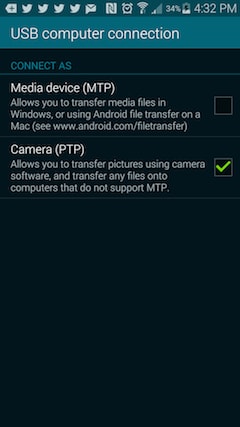
パート3。LaplinkSyncを使用してSamsungS20からMacに写真を転送する
デバイス上の写真をMacに同期する方法は他にもあります。 これらは、MobileTransのように、AndroidとMacの間でデータを簡単に移動できるように設計されたアプリケーションです。 市場には多くありますが、MobileTransと同じサービスを提供するものは多くなく、写真を転送する前にサブスクリプションを購入する必要があります。
すばやく簡単にアクセスでき、ユーザーはAndroidデバイス上のすべての写真をUSBケーブルでMacに転送したり、LaplinkSync-アプリを使用したりできます。 Laplink syncは、SamsungとMacの両方にインストールでき、ワイヤレスでデータを転送できます。 ケーブルは不要で、好きなようにビデオや写真を転送できます。

要するに、写真だけでなく他の種類のデータをSamsung Galaxy S20からMacに転送するための迅速、簡単、信頼性の高い方法が必要な場合は、 DrFoneTool –電話マネージャー(Android) 選択する必要がある唯一のソリューションです。 理由は単純です。上記で強調した他のオプションとは異なり、プロセスが失敗する可能性はありません。 DrFoneTool – Phone Manager(Android)は、写真やその他の種類のデータを使用するたびに正常に転送します。
最後の記事

